Considerado como el creador del formato PDF, tal como lo conocemos en la actualidad, Adobe Acrobat ha sido durante mucho tiempo la solución preferida para la mayoría de las personas que buscan crear y editar documentos PDF. Pero a medida que el mercado se ha expandido, han aparecido muchas otras herramientas con su propia perspectiva sobre cómo editar un PDF en Mac. Por ende, no es necesario que emplees Adobe Acrobat para Mac si no quieres. En su lugar, puedes optar entre una de las siguientes alternativas de Adobe Acrobat para Mac.
Lista de las mejores alternativas a Adobe Acrobat para Mac
1. UPDF
UPDF es una de las innovadoras y revolucionarias herramientas de gestión de PDF que ha llegado al mercado con el objetivo de simplificar la forma de crear y editar documentos PDF. Se trata de un editor de PDF todo en uno y rápido de utilizar, implicando que no tendrás instalar ningún programa adicional para sustentar su funcionalidad. Sea lo que sea que necesites hacer con tu documento PDF, UPDF puede ayudarte a lograrlo. Puedes descargar la versión de prueba de UPDF totalmente gratis en el siguiente enlace y disfrutar de todas las funciones.
Windows • macOS • iOS • Android 100% Seguro

Su interfaz de usuario está diseñada para facilitarte la búsqueda de cualquier herramienta que requieras. No necesitas habilidades técnicas para utilizar UPDF y tampoco hay curva de aprendizaje. Aquí tienes algunas de sus funciones destacadas:
- Se trata del editor de PDF más eficiente que encontrarás. Te permite editar el texto del PDF (agregarlo y eliminarlo, cambiar su tipo, tamaño y color de fuente) y también editar imágenes (agregar, eliminar, recortar, rotar y reemplazar imágenes). ¿Y sabes qué es lo mejor? Los enlaces en PDF también se pueden editar (tipo, estilo, grosor y color).
- También es una de las mejores maneras de leer documentos PDF, con herramientas de anotación que puedes emplear para resaltar y subrayar texto, tacharlo e incluso agregar comentarios y notas.
- Te permite organizar páginas PDF reorganizándolas o incluso eliminando algunas de ellas.
- Su avanzada función OCR te permite editar fácilmente documentos PDF escaneados.
- También puedes utilizarlo para proteger tu documento PDF de numerosas maneras. Puedes agregar una contraseña y otros permisos para restringir el acceso.
- La manera ideal de completar formularios PDF.
- También viene con un conversor de PDF incorporado, que te permite convertir archivos PDF a otros formatos.
Pros
- Compatible con Windows y Mac, y dispositivos móviles iOS y Android.
- Cuenta con potentes funciones como editar, anotar, convertir, fusionar, combinar, proteger, aplanar PDF, entre otras.
- Tiene una interfaz de usuario hermosa y sencilla.
Este video puede ayudarte a comparar UPDF y Adobe Acrobat, ¡haz clic y échale un vistazo!
¿Tienes una idea sobre UPDF pero aún no puedes decidir si es lo que de verdad necesitas? Descarga UPDF con el siguiente enlace y pruébalo por ti mismo.
Windows • macOS • iOS • Android 100% Seguro
2. PDF Expert
PDF Expert es una completa herramienta de lectura y edición de PDF que puedes utilizar como alternativa a Adobe Acrobat para Mac. Además de permitirte editar todos los aspectos del documento, incluidos el texto y las imágenes, PDF Expert también se puede utilizar para añadir anotaciones en el PDF agregando notas y comentarios y resaltando el texto en el documento. Tiene capacidades de firma electrónica, lo que la convierte en una excelente solución cuando tienes firmar contratos electrónicamente, ya que todas las firmas agregadas con esta herramienta son válidas y vinculantes.
Su interfaz de usuario es lo suficientemente amigable como para que puedas crear y editar documentos PDF incluso si es la primera vez que usas el programa. También se integra con otras herramientas para facilitar la colaboración.

Pros
- Puedes gestionar las páginas del documento PDF e incluso fusionar varios documentos en uno
- Puedes convertir documentos PDF a otros formatos.
- Es posible transferir archivos fácilmente entre tu Mac y otros dispositivos iOS
Contras
- La versión de prueba gratuita es muy limitada
- Carece de funciones de protección de documentos
3. PDFpen
PDFpen para Mac es una gran alternativa a Adobe Acrobat para Mac que incluye muchas funciones útiles que te permitirán crear y editar documentos PDF de diversas formas. Pese a que la interfaz de usuario puede no ser muy fácil de usar, todas las herramientas que necesitas para realizar cambios en el documento están disponibles para ti.
Hay muchas opciones de anotación que permiten que este programa sea una de las mejores herramientas que necesitarías si quieres colaborar en un documento. También tiene una función OCR que puedes utilizar para editar archivos PDF escaneados.

Pros
- Puedes redactar información personal de cualquier documento PDF por motivos de seguridad
- También es una de las mejores formas de escanear y completar formularios.
- También es una de las mejores formas de anotar cualquier documento PDF.
Contras
- La versión de prueba gratis añade marcas de agua al documento
- La interfaz de usuario de PDFpen no es muy fácil de usar
4. Foxit PhantomPDF
Tal como sucede con Adobe Acrobat, Foxit PhantomPDF es una herramienta diseñada para ayudarte durante la creación y edición de documentos PDF. También es una de las herramientas más antiguas del mercado con la experiencia necesaria para darte la mejor experiencia de gestión de PDF.
Puedes emplearlo para crear, editar, convertir archivos PDF a otros formatos e incluso fusionar archivos PDF a varios formatos. Tiene una interfaz de usuario sencilla que facilita su uso, aunque es algo costoso.

Pros
- Esta alternativa de Adobe Acrobat para Mac se puede utilizar para crear y editar archivos PDF, incluidos archivos PDF de relleno.
- Se integra con otros programas para facilitar la colaboración
- Tiene funciones de anotación
Contras
- Hay una prueba gratuita, pero su versión premium es costosa.
5. Sejda PDF Desktop Pro
Esta alternativa de Adobe Acrobat para Mac incluye varias funciones de edición, diseñadas para hacer que la creación de documentos sea rápida y simple. Existe una versión gratis limitada del programa que sólo ofrece determinadas funciones pero también es bastante útil para la conversión y edición de texto PDF.
La versión paga completa de Sejda te permite crear archivos PDF, utilizar la función OCR para editar archivos PDF escaneados e integrarlos con otras herramientas de colaboración.

Pros
- Tiene una interfaz de usuario sencilla para una edición más simple
- Es una solución completa para crear, convertir y editar archivos PDF
- Puedes emplearlo para fusionar archivos PDF en un solo documento
Contras
- La versión gratis es muy limitada en términos de funcionalidad
Comparación de las 5 mejores alternativas a Adobe Acrobat para Mac
¿Qué herramienta de PDF es la mejor alternativa a Adobe Acrobat para ti? La siguiente tabla tiene algunos puntos importantes que te ayudarán en tu selección:
| Herramienta | Sistema operativo | Precio | Fluidez de interfaz | Calificación |
| UPDF | Windows, Mac, Android, iOS | Planes de suscripción: 29.99$/Año Plan perpetuo: 49.99$ | Alta | 4.8/5 |
| PDF Expert | Mac, iOS | Anual: 79.99$ De por vida: 139.99$ | Media | 4.6/5 |
| PDFpen | Mac | 179$/Un solo pago | Baja | 4.4/5 |
| Foxit PhantomPDF | Windows. Mac, Nube, iOS, Android | PDF Editor Pro + 12: 149.00$/Año PDF Editor Pro 12: 99.00$/Año PDF Editor 12: 79.00$ | Media | 4.6/5 |
| Sejda PDF Desktop Pro | Online | 60$/Año Un solo pago | Baja | 4.5/5 |
Esta detallada tabla describe con claridad que UPDF es la mejor alternativa de PDF a Adobe Acrobat para Mac. Lo más importante que queremos mencionar es que es muy asequible. Solo 29,99$ para el plan anual y 49,99$ para el plan perpetuo. Con todo lo mencionado, deberías empezar a trabajar con UPDF para gestionar tus documentos en Mac. Simplemente descárgalo en tu Mac presionando el botón de abajo. Y si estás satisfecho con UPDF y quieres actualizarlo, puedes comprarlo directamente desde su página de precios.
Windows • macOS • iOS • Android 100% Seguro
Preguntas frecuentes acerca de las 5 mejores alternativas a Adobe Acrobat para Mac
1. ¿Cuál es la mejor?
Si leíste este artículo, sabrás que UPDF es el mejor. No sólo tiene el precio más bajo sino también la interfaz más fácil de usar. UPDF no es como otras aplicaciones, parte desde el punto de vista del usuario y ofrece el editor de PDF más adecuado para los usuarios. Cada botón también tendrá una introducción animada cuando lo uses por primera vez.
2. ¿Cuál tiene el precio más bajo?
UPDF. Sólo cuesta 39,99$ al año. Si crees que Sejda es el más asequible, estás equivocado. Se necesita un total de 60$ por año para disfrutar de este software. Por otra parte, puedes comprar una licencia perpetua de UPDF. Y si bien tiene el precio más bajo, tiene muchas funciones. Puedes editar, comentar, cifrar, aplanar, convertir, administrar archivos PDF y mucho más.
3. ¿PDF Expert es gratis?
No, PDF Expert cuesta 79.99$ al año. Una licencia de por vida cuesta 139.99$.
4. ¿Sedja online es seguro?
Sejda online no es seguro. Puede robar tus datos si cargas el PDF en su sitio web. No es como UPDF, es completamente seguro. Es un editor de PDF sin conexión y puedes agregar una contraseña de apertura y permiso para PDF.
Conclusión
Existen muchas alternativas a Adobe Acrobat para Mac y en este artículo te presentamos las cinco mejores. Pero también debes prestar atención a distinguir lo bueno y lo malo de estos cinco ejemplares antes de decidir cuál elegir. Te recomendamos elegir UPDF. Su hermosa interfaz, la experiencia de usuario amigable y las potentes funciones son las razones por las que es el primero en recomendarse. Puedes descargar UPDF mediante el siguiente enlace para comprobar si es lo que necesitas. Es totalmente gratis probar todas sus funciones.
Windows • macOS • iOS • Android 100% Seguro
 UPDF
UPDF
 UPDF para Windows
UPDF para Windows UPDF para Mac
UPDF para Mac UPDF para iPhone/iPad
UPDF para iPhone/iPad UPDF para Android
UPDF para Android UPDF AI ONLINE
UPDF AI ONLINE UPDF Sign
UPDF Sign Editar PDF
Editar PDF Anotar PDF
Anotar PDF Crear PDF
Crear PDF Formulario PDF
Formulario PDF Editar enlaces
Editar enlaces Convertir PDF
Convertir PDF OCR
OCR PDF a Word
PDF a Word PDF a imagen
PDF a imagen PDF a Excel
PDF a Excel Organizar PDF
Organizar PDF Combinar PDF
Combinar PDF Dividir PDF
Dividir PDF Recortar PDF
Recortar PDF Girar PDF
Girar PDF Proteger PDF
Proteger PDF Firmar PDF
Firmar PDF Redactar PDF
Redactar PDF Desinfectar PDF
Desinfectar PDF Eliminar seguridad
Eliminar seguridad Leer PDF
Leer PDF UPDF Cloud
UPDF Cloud Comprimir PDF
Comprimir PDF Imprimir PDF
Imprimir PDF Proceso por lotes
Proceso por lotes Sobre UPDF IA
Sobre UPDF IA Soluciones de UPDF IA
Soluciones de UPDF IA Guía de Usuario de IA
Guía de Usuario de IA Preguntas frecuentes sobre UPDF IA
Preguntas frecuentes sobre UPDF IA Resumir PDF
Resumir PDF Traducir PDF
Traducir PDF Chat con PDF
Chat con PDF Chat con imagen
Chat con imagen PDF a Mapa Mental
PDF a Mapa Mental Chat con IA
Chat con IA Explicar PDF
Explicar PDF Investigación académica
Investigación académica Búsqueda de documentos
Búsqueda de documentos Corrector de IA
Corrector de IA Redactor de IA
Redactor de IA Ayudante de tareas con IA
Ayudante de tareas con IA Generador de cuestionarios con IA
Generador de cuestionarios con IA Solucionador de Matemáticas IA
Solucionador de Matemáticas IA PDF a Word
PDF a Word PDF a Excel
PDF a Excel PDF a PowerPoint
PDF a PowerPoint Guía del Usuario
Guía del Usuario Trucos de UPDF
Trucos de UPDF Preguntas Frecuentes
Preguntas Frecuentes Reseñas de UPDF
Reseñas de UPDF Centro de descargas
Centro de descargas Blog
Blog Sala de prensa
Sala de prensa Especificaciones Técnicas
Especificaciones Técnicas Actualizaciones
Actualizaciones UPDF vs. Adobe Acrobat
UPDF vs. Adobe Acrobat UPDF vs. Foxit
UPDF vs. Foxit UPDF vs. PDF Expert
UPDF vs. PDF Expert











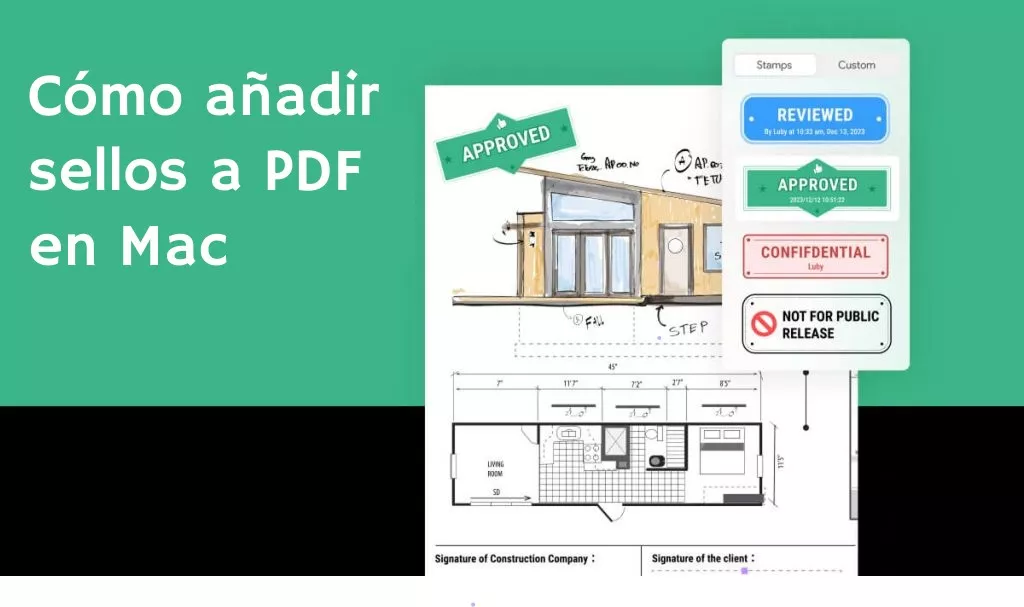
 Estrella López
Estrella López